微信小视频怎样保存到电脑上
黎正分享
微信6.0版本推出了朋友圈的小视频功能,这是继微信聊天功能加入视频介质、微信公众号加入视频介质之后,视频介质融入到朋友圈功能当中,用户可以在朋友圈发布视频、图片、文字三个介质的内容。下面就让学习啦小编教大家微信小视频怎样保存到电脑上吧。
微信小视频保存到电脑的方法
下载微信,并打开朋友圈,在朋友圈点开需要保存的视频。
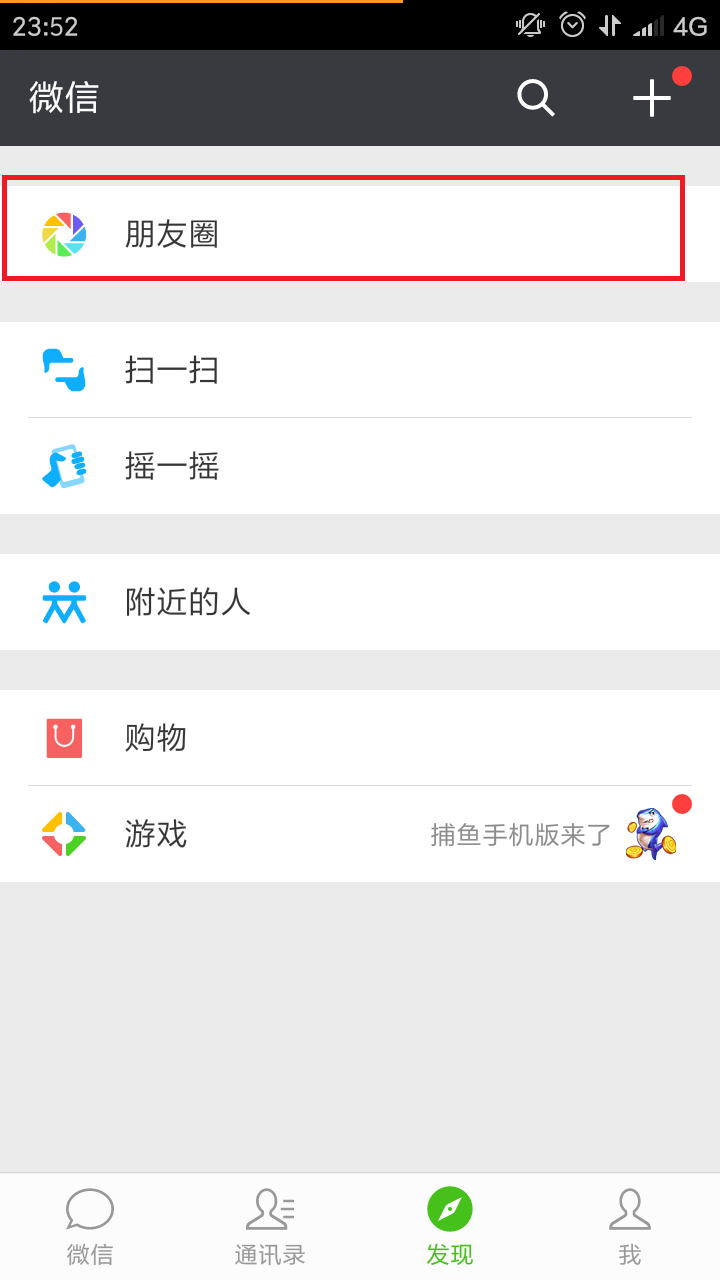
或者在聊天里加载想要保存的视频。
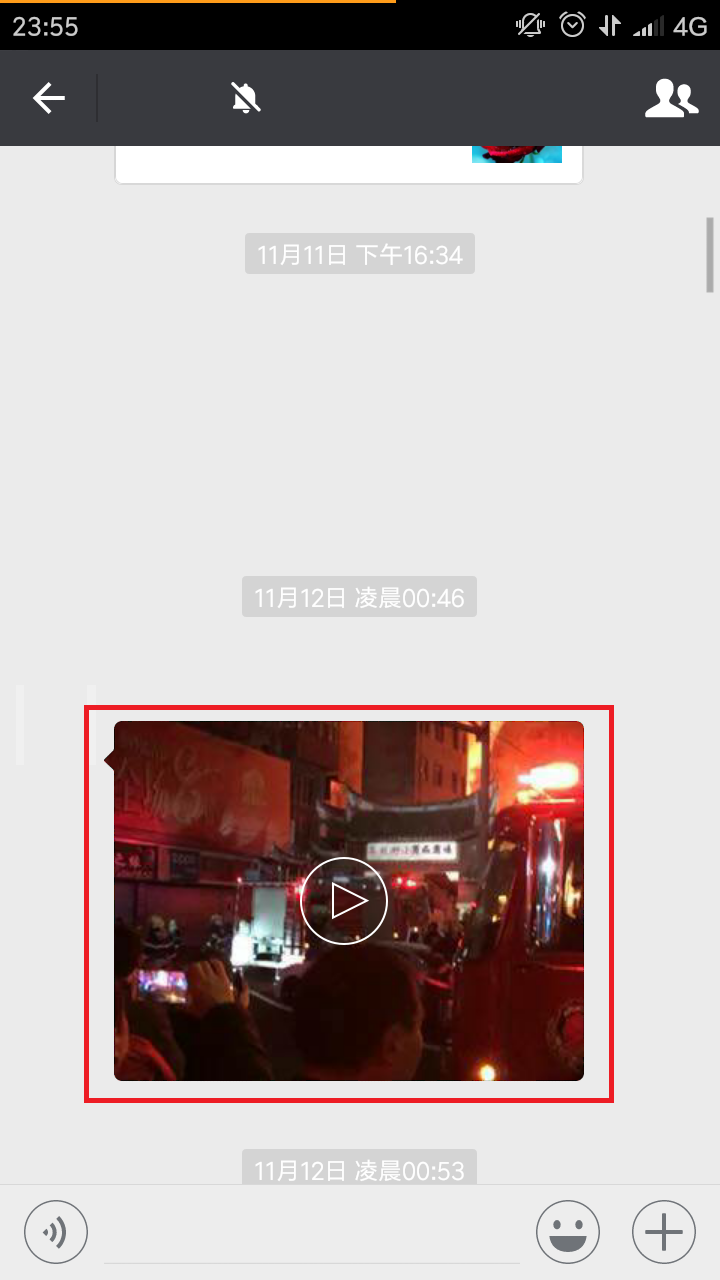
进入文件浏览器,找到“Tencent”文件夹并点击。
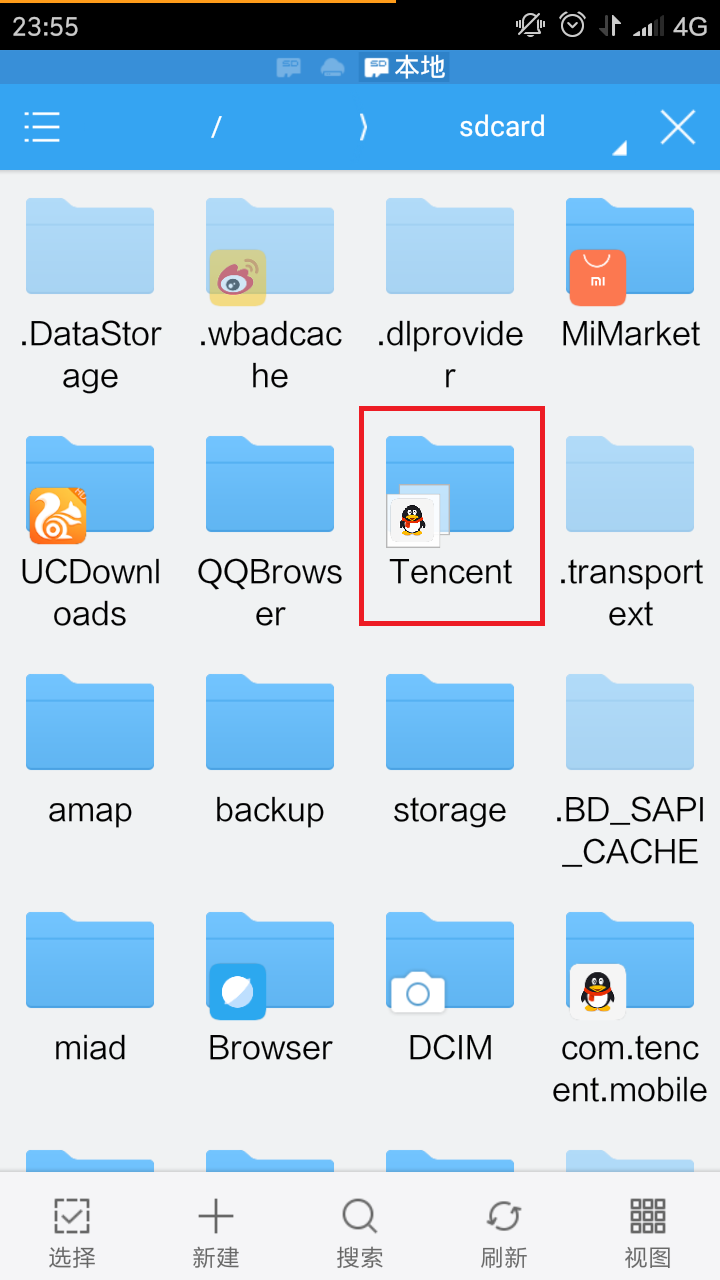
点击“MicroMsg”文件夹。
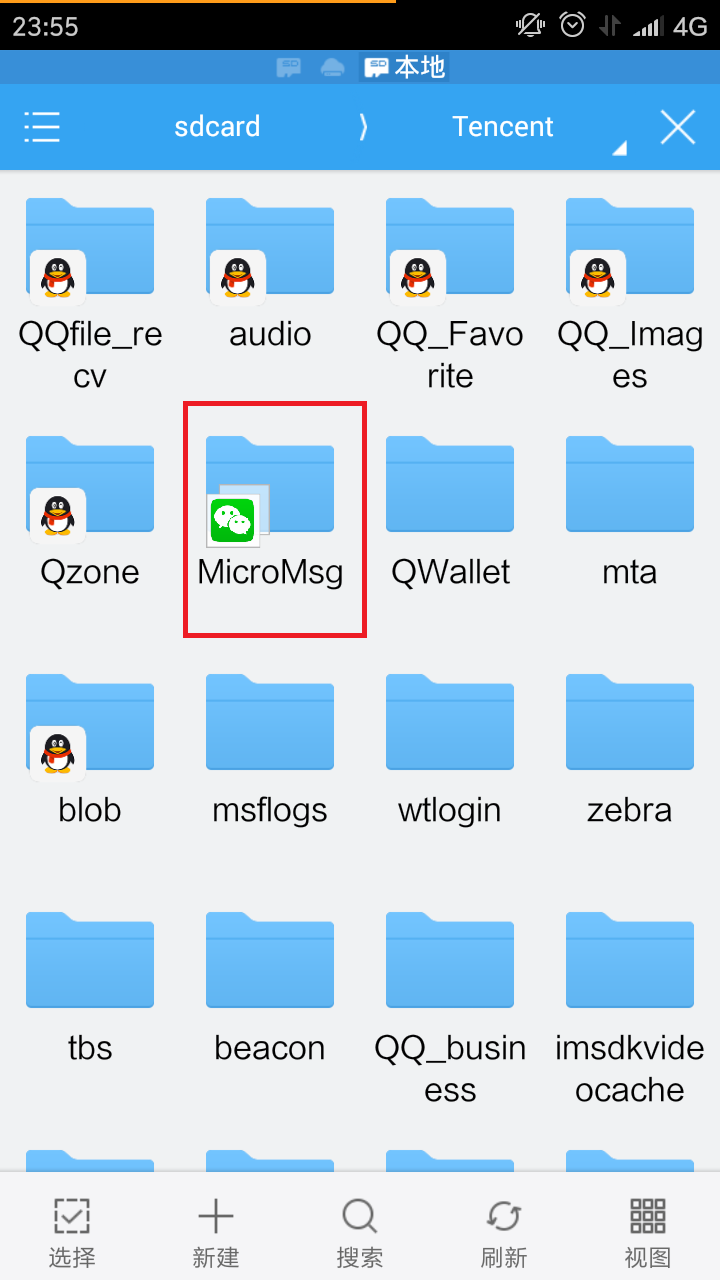
找到名称如乱码般的文件夹并点击。
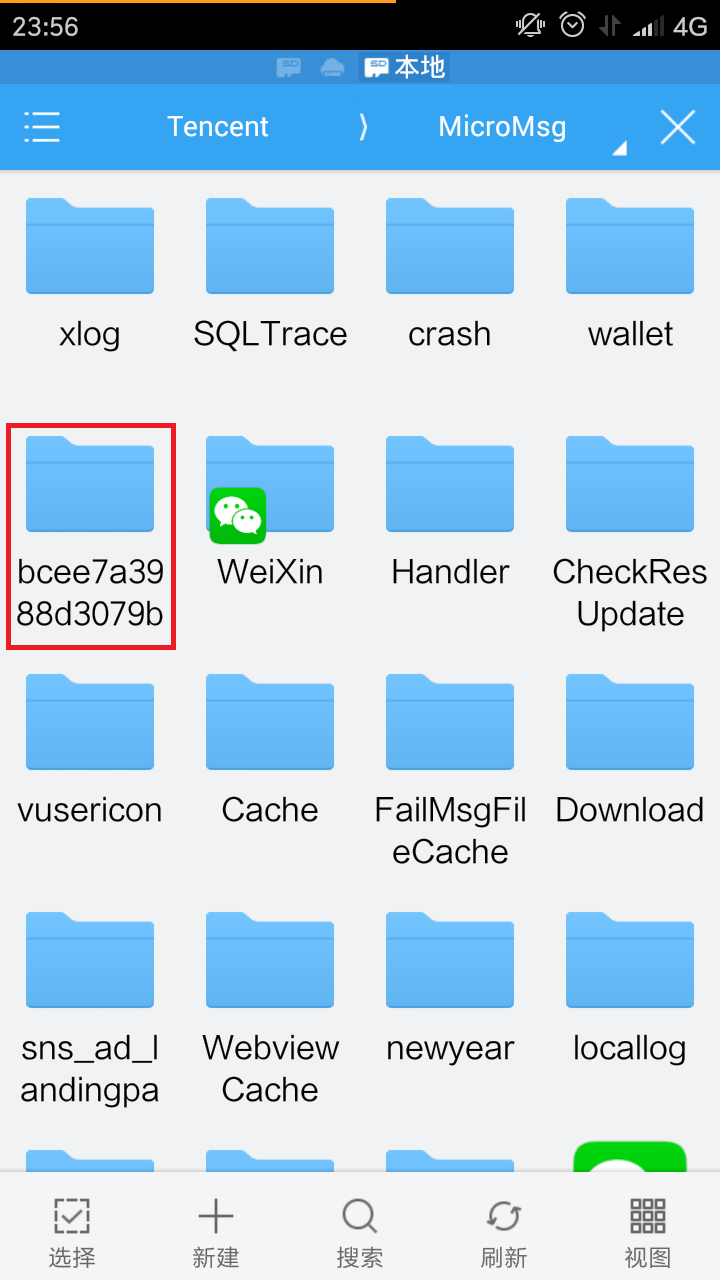
点击“video”。
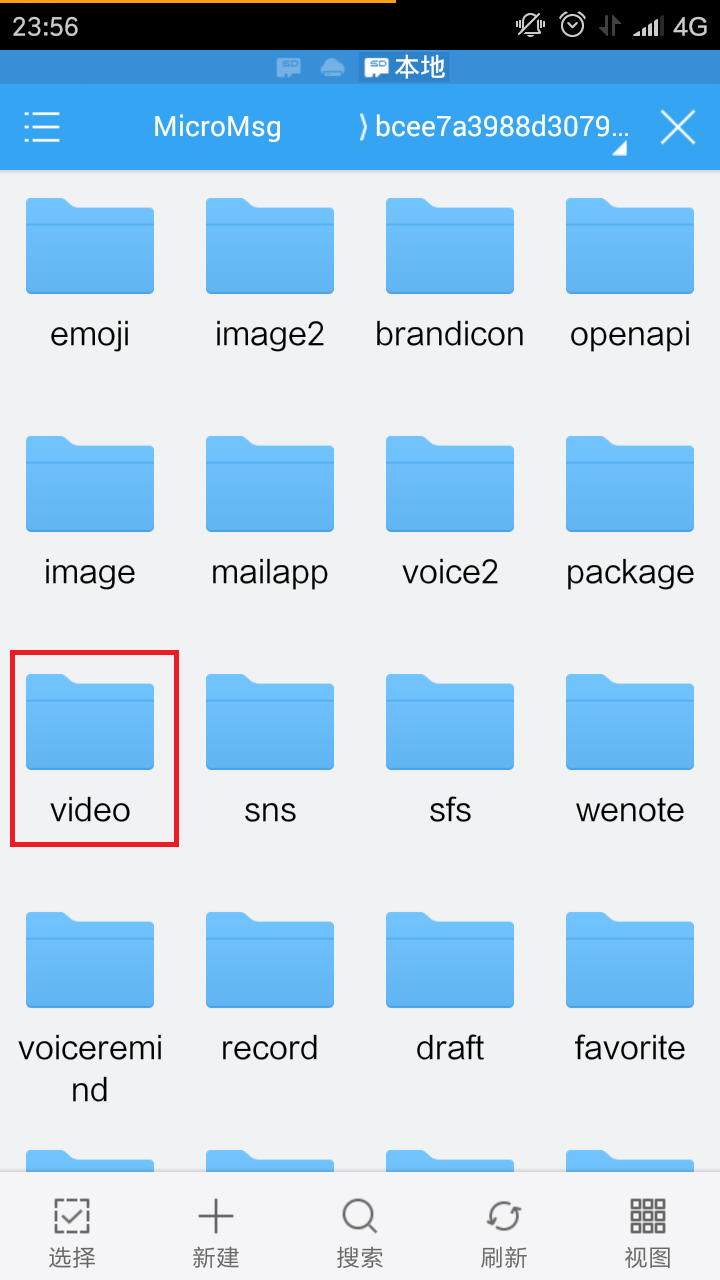
即可找到小视频文件,点击该文件。
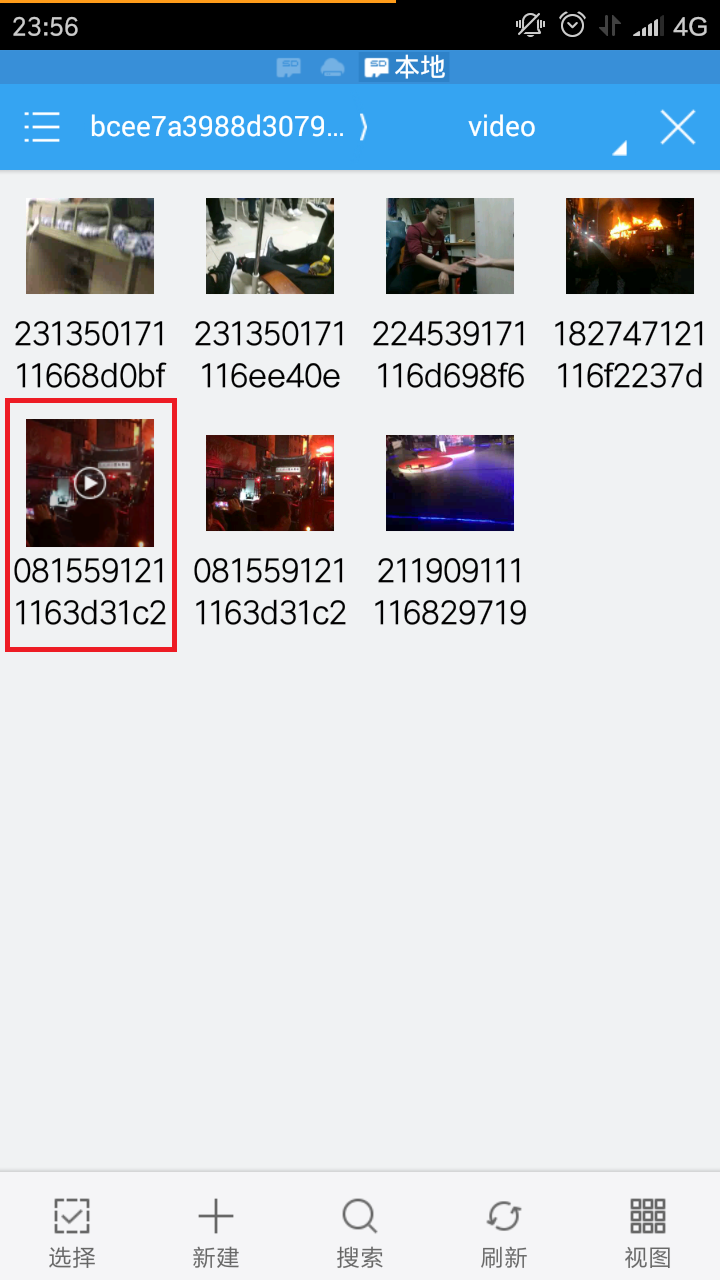
点击“发送给好友”。
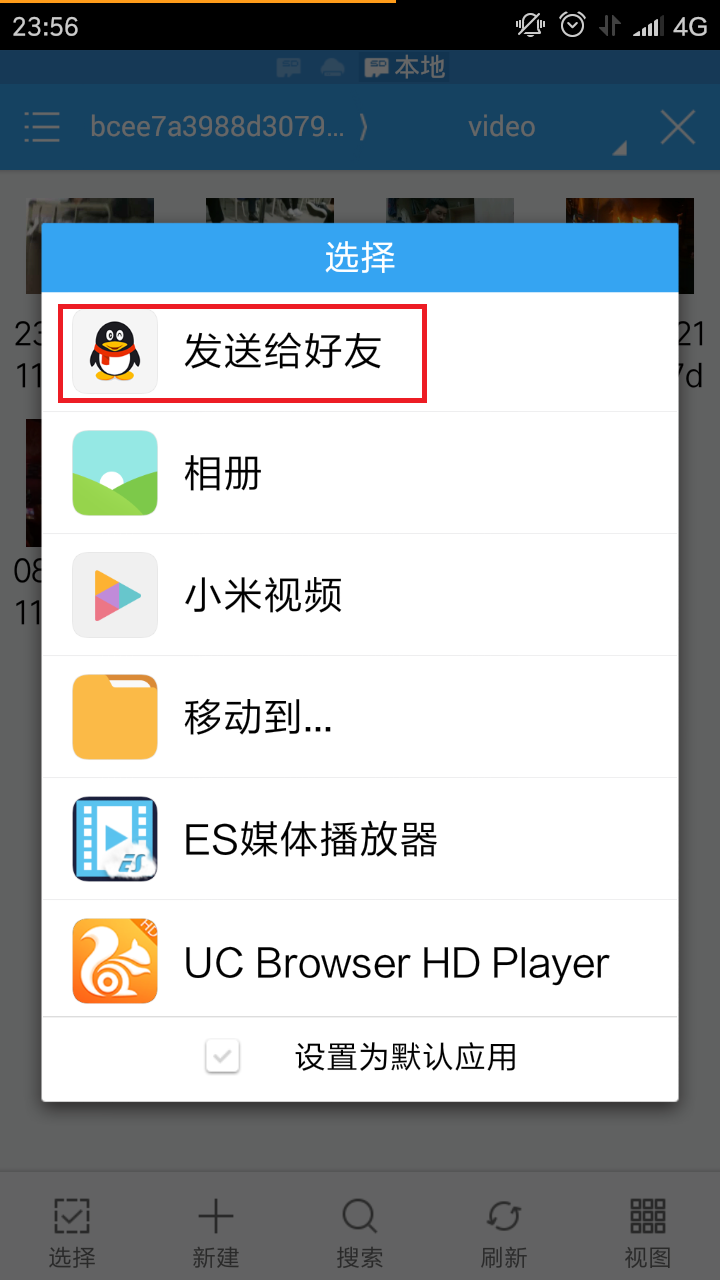
选择“我的电脑”。
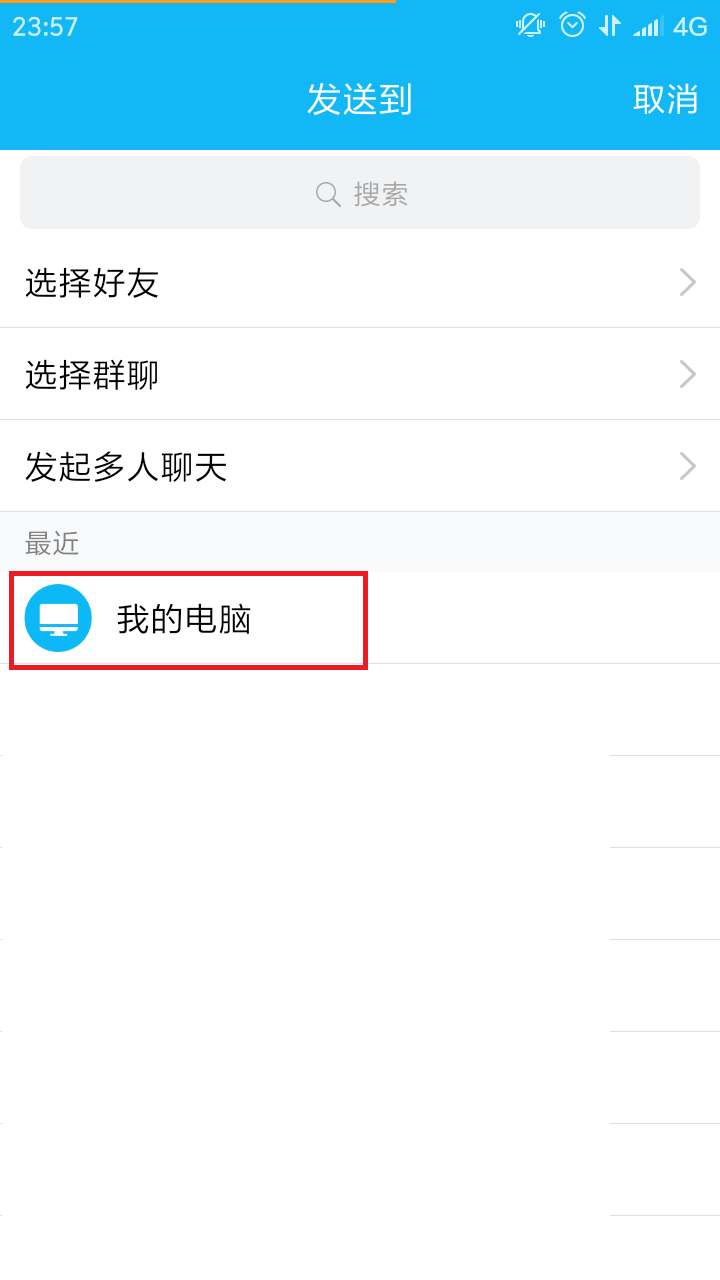
点击“发送”。
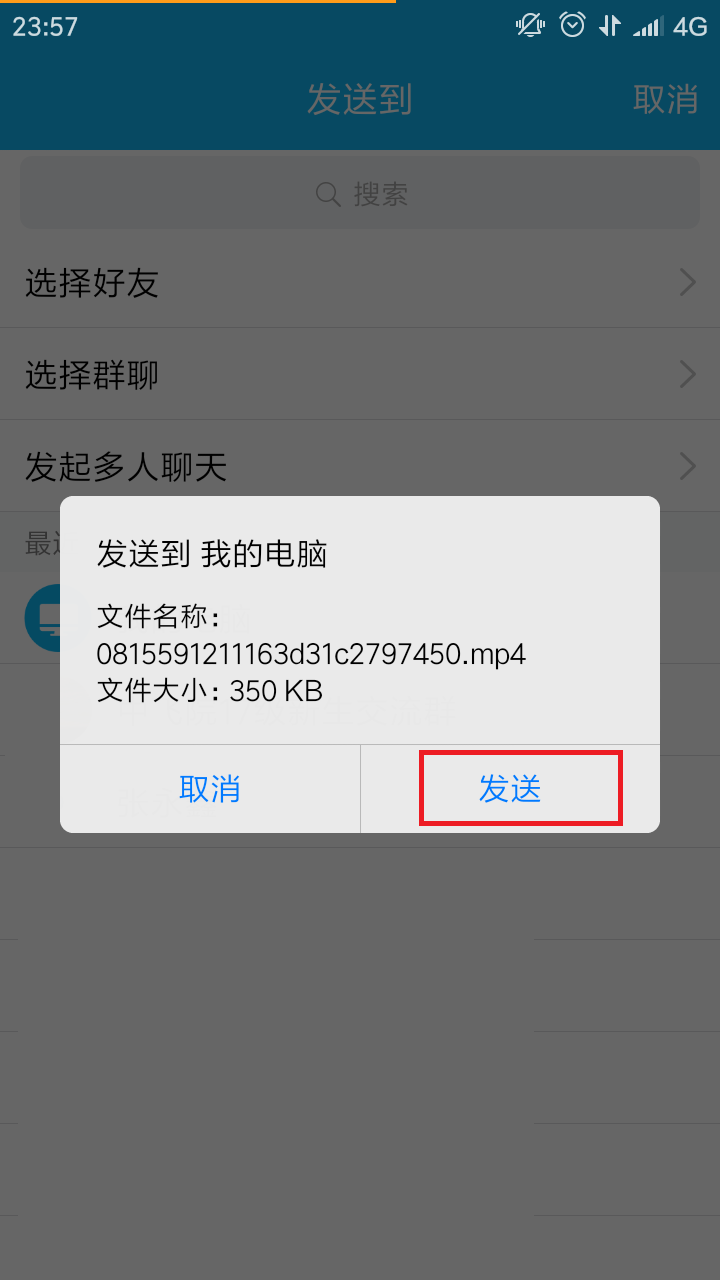
这时等待文件发送到电脑上的传输完毕。
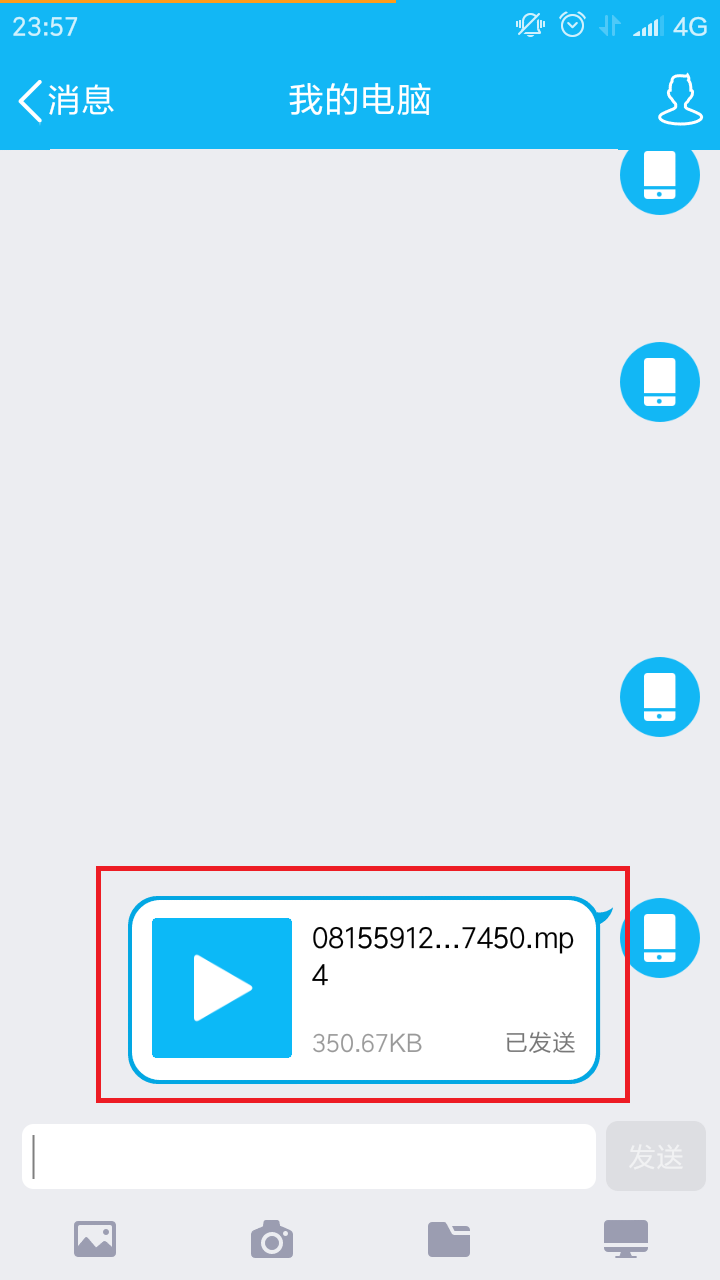
这时QQ窗口会自动跳出来文件传输窗口,并自动下载传输到电脑上的视频,下载完毕后右键“打开文件夹”。
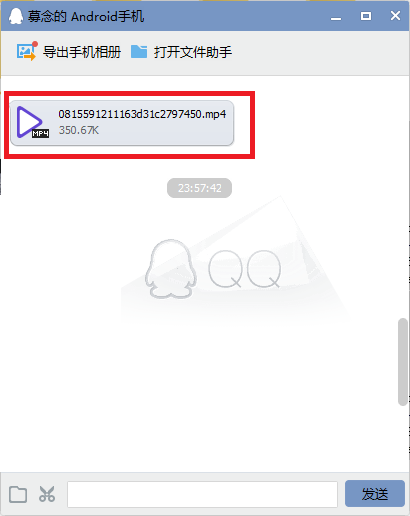
这时在文件夹里即可查看传输到电脑上的小视频。
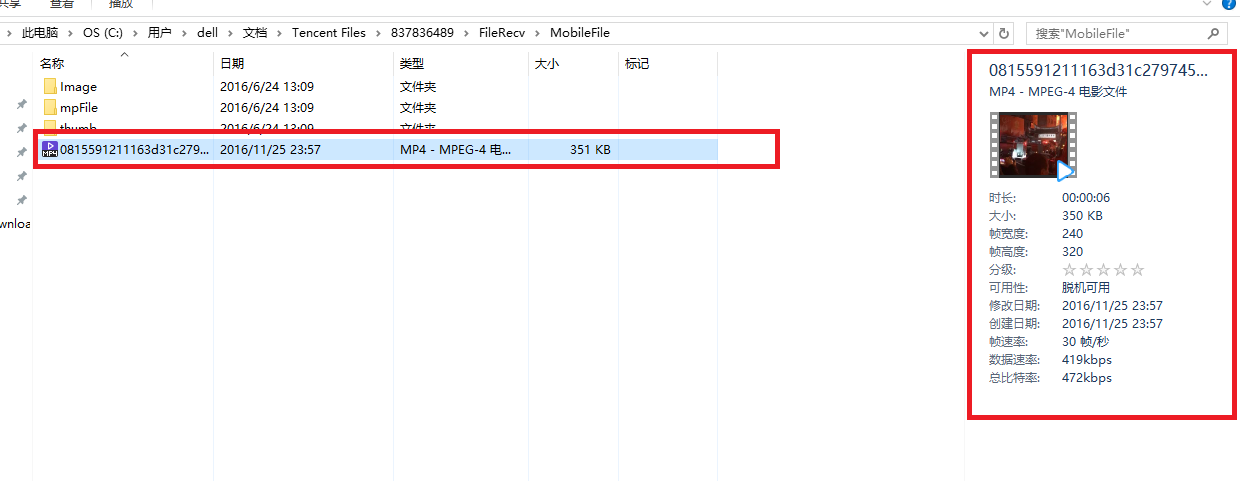
微信小视频怎样保存到电脑上相关文章:
